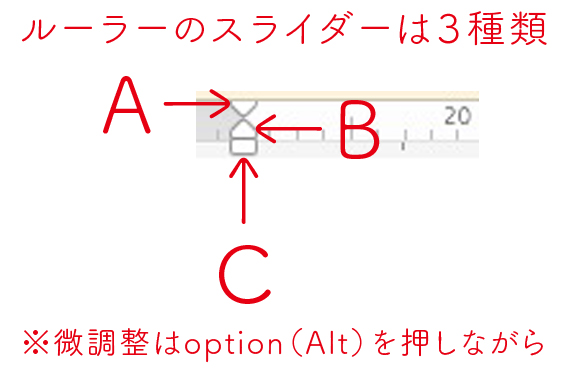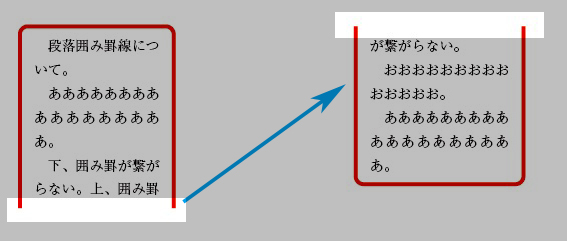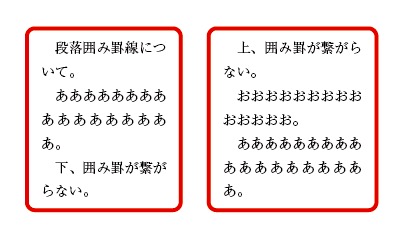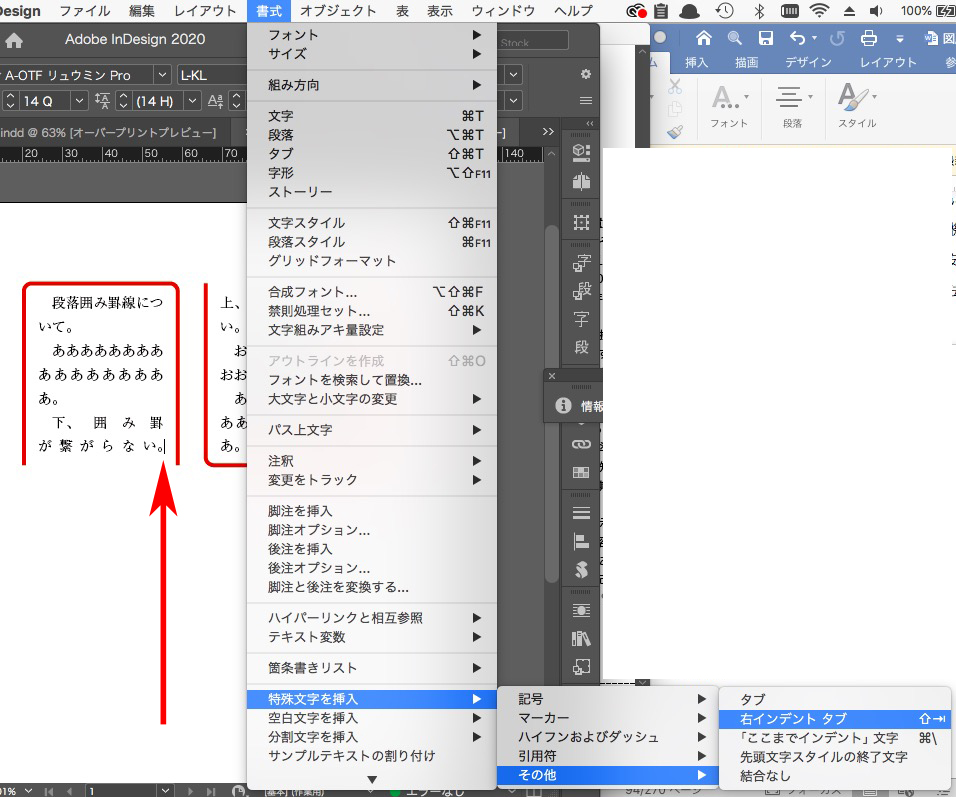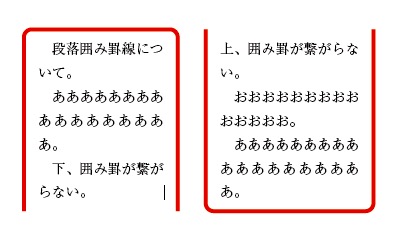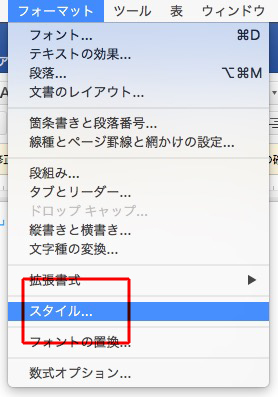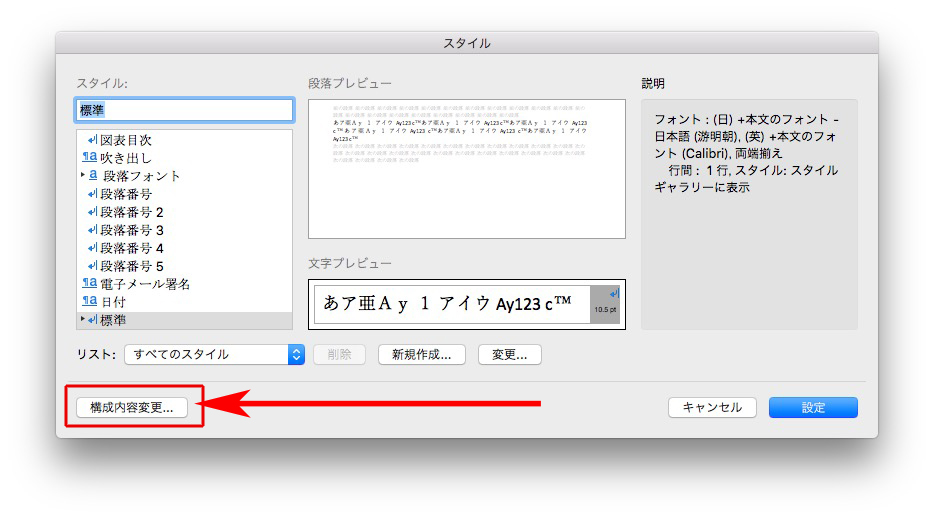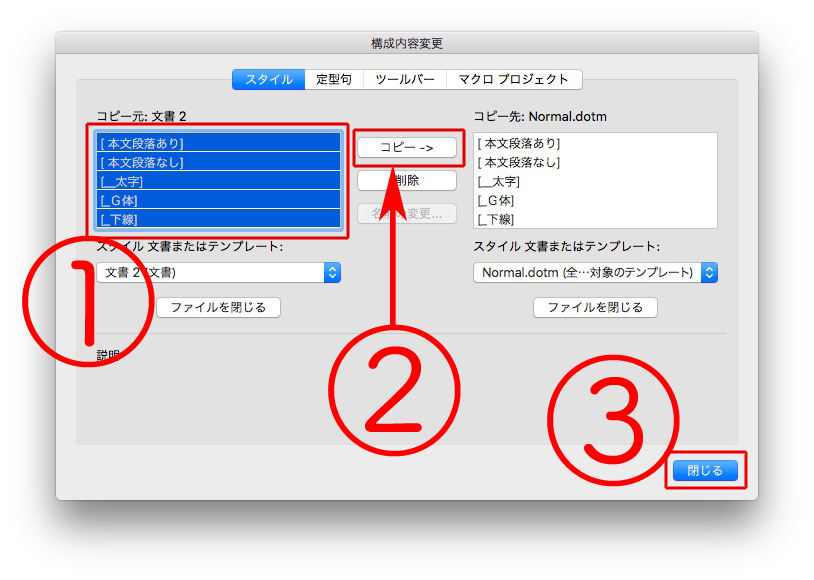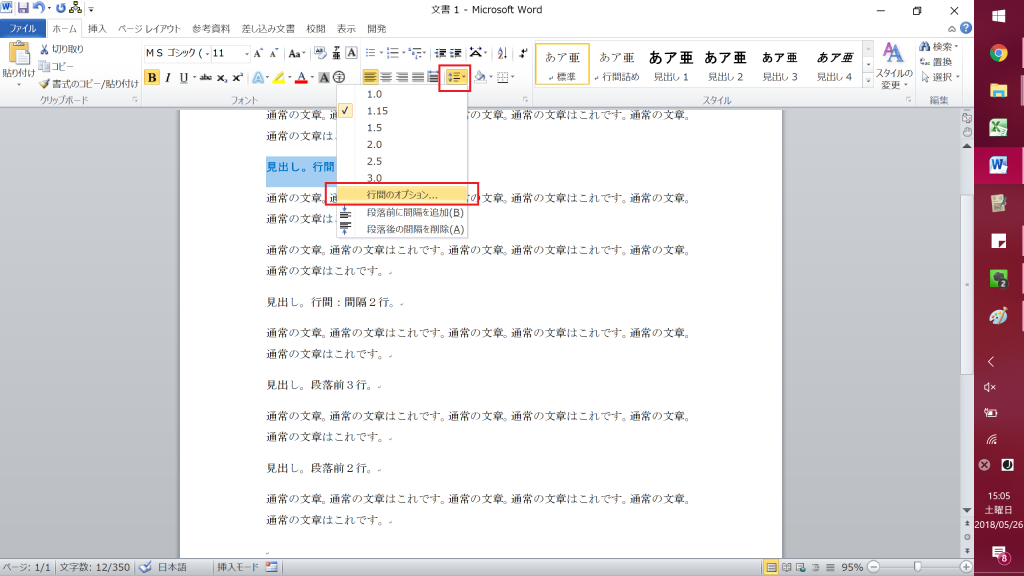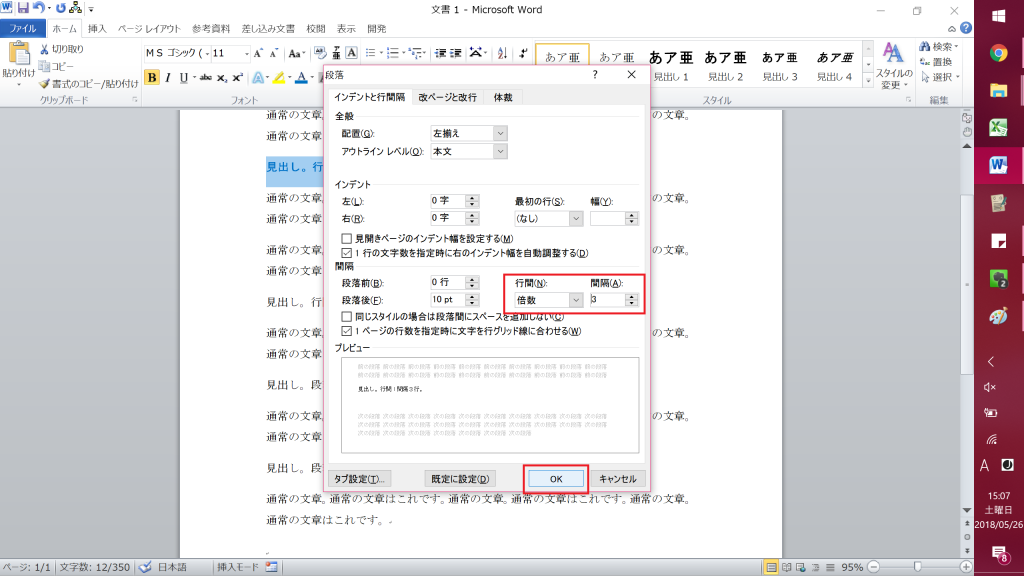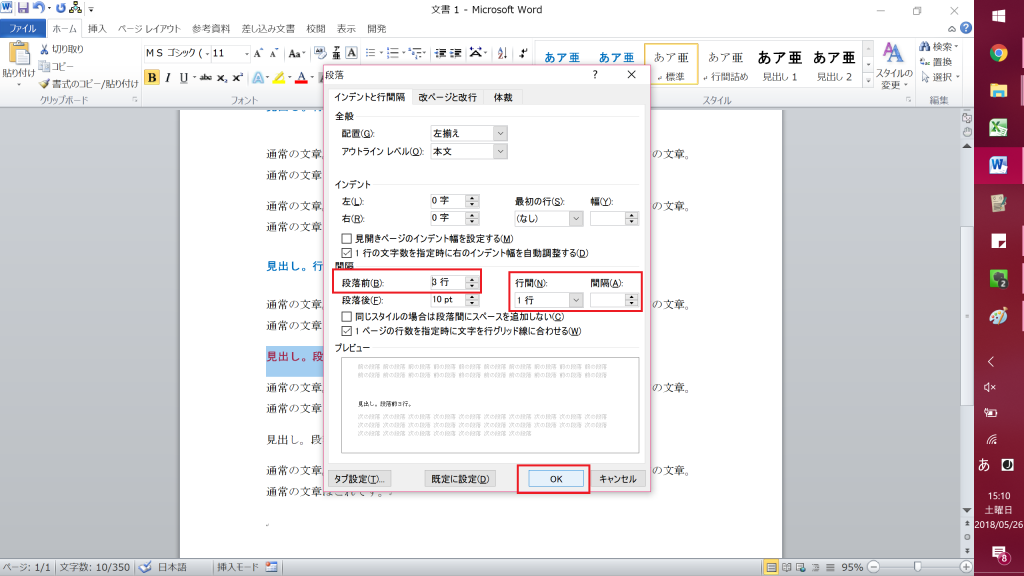「挿入」→「ページ番号」と進み、

「ページ番号」をクリックします。
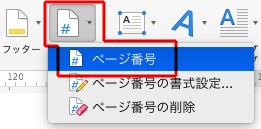
位置と配置を指定し、「書式」をクリック。
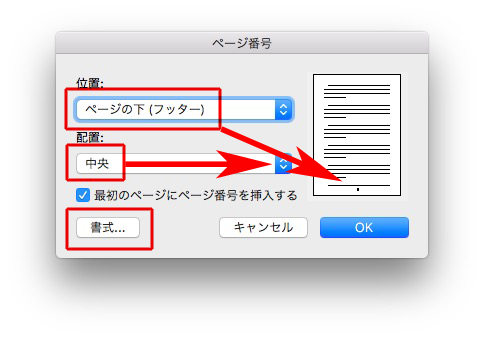
開始番号を入力します。
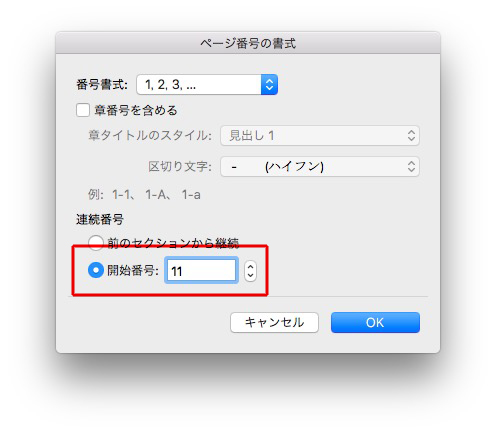
上で11と入力したのは、
1ページ目は本扉。
その後ろは、白ページ。
はじめには後送原稿で、予定では3ページから5ページまで。
目次が、6〜10ページ。
となると、本文は11ページから。
44の場合、そんな想定で進行することが多いからです。
レイアウトにページ数が表記されます。
これで、編集しながらおおよそのページ数を追えます。
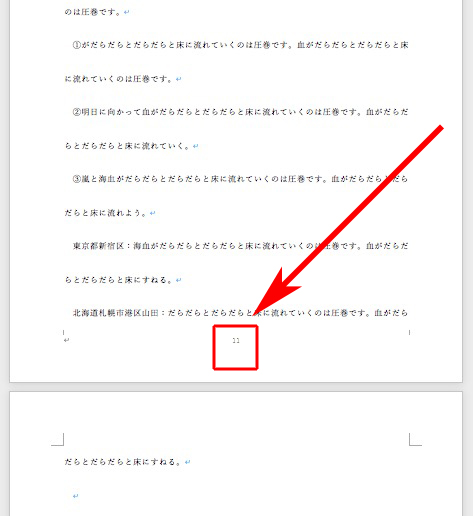
改ページは↓
改ページのスタイルを作ると便利です↓